Шаблон имени файла для экспорта/поделиться файлами фотографий.
Находится в Настройки > Шаблон имени файла фотографии, эта страница позволяет настроить шаблон имени файла для сохраненной/экспортированной/поделенной фотографии на основе полей данных фотографии.
Когда фотографии сохраняются в библиотеку фотографий, приложение Файлы, файлы iCloud или любой подключенный облачный/сетевой диск, AirDrop и т. д. - имя файла будет основано на настроенном шаблоне. По умолчанию шаблон представляет собой просто название фотографии.
Некоторые поля можно редактировать через редактор комментариев к фотографиям (название, Примечание, Имя поля папки/тегов, Папка/Коллекция, Адрес). Некоторые поля встроены в метаданные фотографии, например, координаты, направление, высота.
По умолчанию в качестве имени файла используется название фотографии, когда фотография сохраняется, поделена или экспортируется.
С версии 4.0 вы можете настроить собственный шаблон для имен файлов.
Вот пример настроенного шаблона:
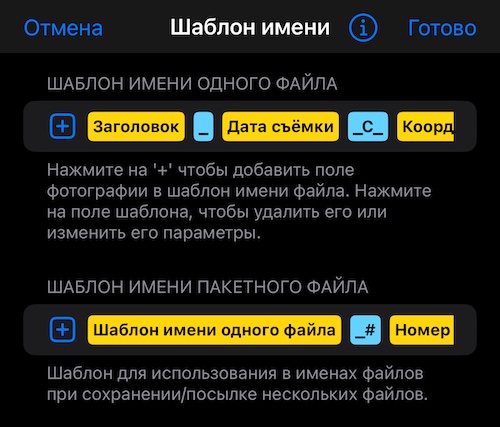
Можно настроить разные шаблоны имен файлов для сохранения/передачи/экспорта одной фотографии и для пакета фотографий.
Для примера выше одиночное имя файла для оттиснутой фотографии может быть:
05Feb24 16-56_#12_2024-02-05-16-56-35+0100_C_50.09519, 14.50290±5mWGS84.0.s.jpg
Для пакета из 3 экспортированных/поделенных оттиснутых фотографий имена могут быть:
05Feb24-12-44_#10_2024-02-05-12-44-32+0100_C_50.09519,-14.50290±5mWGS84_#003.0.s.jpg
05Feb24-13-34_#11_2024-02-05-13-34-41+0100_C_50.09519,-14.50290±5mWGS84_#002.0.s.jpg
05Feb24-16-56_#12_2024-02-05-16-56-35+0100_C_50.09519,-14.50290±5mWGS84_#001.0.s.jpg
По умолчанию шаблон имени файла для пакетного экспорта/передачи основан на шаблоне имен файла для отдельной фотографии. Но вы также можете настроить полностью отличный шаблон для пакетного экспорта/передачи.
Добавление полей в шаблон имени файла.
Нажмите на кнопку “+” в строке шаблона, чтобы добавить поле.
Доступные поля:
- Заголовок фотографии (по умолчанию). Редактируется через редактор комментариев к фотографии.
- Пользовательский текст. Здесь можно добавить свободный текст.
- Дата съемки фотографии. Встроено в метаданные фотографии.
- Координаты местоположения фотографии. Встроено в метаданные фотографии.
- Высота местоположения фотографии. Встроено в метаданные фотографии.
- Направление фотографии. Встроено в метаданные фотографии.
- Примечание к фотографии. Редактируется через редактор комментариев к фотографии.
- Адрес фотографии. Редактируется через редактор комментариев к фотографии.
- Поле тегов (название поля папки в редакторе заметок к фотографии). Редактируется через редактор комментариев к фотографии.
- Имя папки/Коллекции. Редактируется через редактор комментариев к фотографии.
Дополнительные поля доступны для пакетного экспорта/передачи:
- Одиночный шаблон имени файла. Позволяет использовать одиночный шаблон имени файла в качестве основы для имени файла в пакетном режиме.
- Порядковый номер файла в пакете.
Формат поля даты.
Когда поле даты съемки присутствует в шаблоне, редактор шаблонов покажет раздел для настройки его формата:
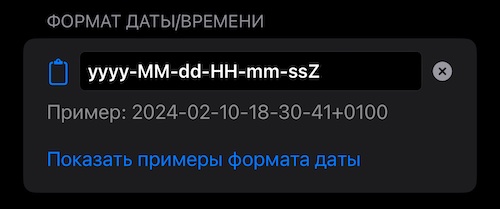
Чтобы сохранить гибкость, приложение дает вам возможность настроить строку формата самостоятельно, здесь нет ограничений.
Чтобы дать вам базовые идеи о том, что можно настроить, или дать вам шанс вернуться к одному из предварительно настроенных форматов, приложение предоставляет короткий список возможных форматов. Нажмите на “Показать примеры формата даты/времени”, чтобы увидеть список:
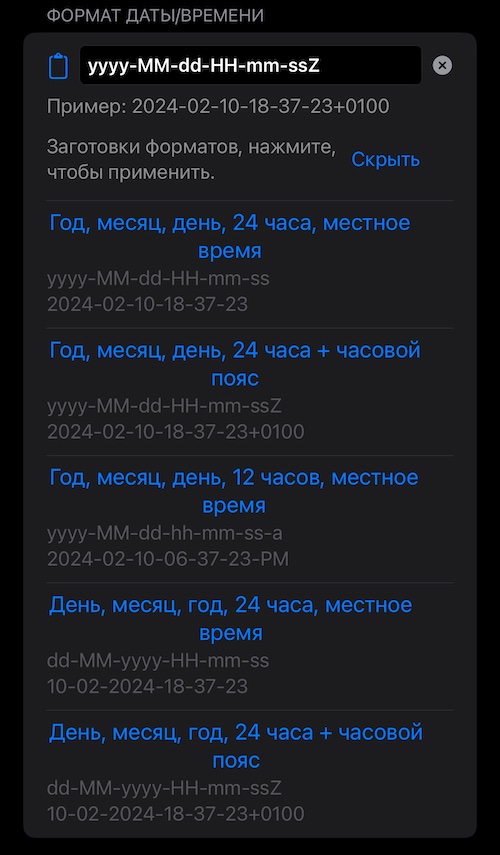
Вы можете использовать один из них или вдохновиться ими. Для полной спецификации формата, пожалуйста, загуглите “ISO 8601”.
Формат номера последовательности в пакете.
Если шаблон имени файла в пакете содержит номер последовательности файла, приложение предложит настроить количество цифр в нем:
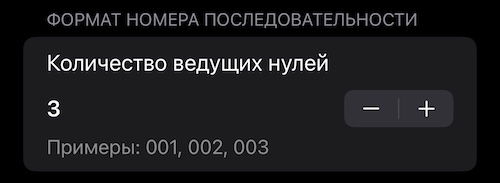
Обработка пробелов в именах файлов.
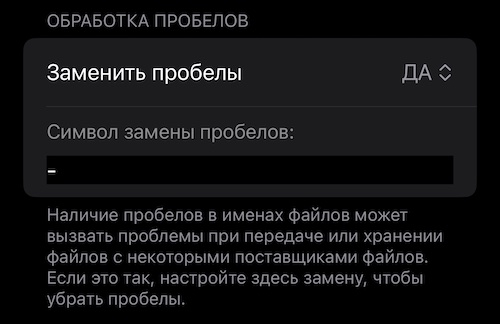
Хотя пробелы в именах файлов могут выглядеть хорошо, они могут вызывать проблемы для некоторых поставщиков файлов или в сценариях передачи файлов.
Давайте посмотрим пример попытки поделиться/экспортировать одну и ту же фотографию 4 раза из приложения на Mac через AirDrop:
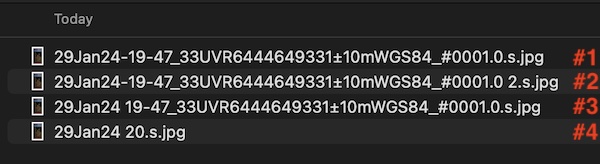
Название фотографии - “29Jan24 19-47”.
#1 и #2 - Делится с заменой пробелов в имени файла на “-”. Как вы можете видеть, все успешно поделились, и macOS добавил суффикс " 2" ко второй передаче файла с тем же именем файла.
#3 - Первая передача фотографии с сохранением пробелов. Передано и названо по желанию.
#4 - macOS или AirDrop в этом случае прекратил называть входящий файл после пробела, когда определил, что существуют файлы с тем же именем “до” этого пробела. Поскольку предыдущий известный “дубликат” файла был 29Jan24 19-47_33UVR6444649331±10mWGS84_#0001.0.s.jpg, он назвал входящий файл как 29Jan24 20.s.jpg, принимая 19, 20 в качестве номера последовательности для дублированных имен файлов в этом случае.
Это происходит с AirDrop, это не происходит при сохранении в iCloud “Файлы”, где “Файлы” спрашивают, хотите ли вы заменить или сохранить оба, интеллектуально присваивая суффикс " 2" второму файлу с тем же именем.
Таким образом, в зависимости от сценария передачи и поставщика файлов у вас могут быть разные обработки пробелов, и эта секция должна дать вам больше вариантов для адаптации.
По умолчанию для этой настройки НЕТ - замена пробелов не происходит по умолчанию.
Дополнительная информация:
- Шаблон заголовка фотографии
- Опции совместного использования фотографий/меток
- Сканер текста и QR-кодов в редакторе примечаний к фотографиям
Особые случаи.
При использовании опции “Сохранить N изображений” для нескольких выбранных фотографий в общем доступе iOS для сохранения фотографий в библиотеку фотографий, в iOS 17 имена файлов не основаны на каком-либо шаблоне и будут произвольными.
Все остальные проверенные провайдеры файлов или электронной почты (Dropbox, Google Диск, Файлы, QFile, Google электронная почта, Apple Mail, iMessage, Telegram) - поддерживают все проверенные комбинации шаблонов.
Советы и хитрости.
Найти экспортированные/поделенные файлы фотографий в определенном диапазоне направления (Mac OS или Linux).
Добавьте Направление к имени файла фотографии. Поделитесь, сохраните или экспортируйте выбранные фотографии/метки.
Учитывая содержимое папки как (ls -1):
07Feb24@17-49_#24_H_NW314°T_A_240m.0.s.jpg
07Feb24@17-49_#25_H_N357°T_A_240m.0.s.jpg
07Feb24@17-49_#26_H_NE44°T_A_240m.0.s.jpg
07Feb24@17-49_#27_H_E97°T_A_240m.0.s.jpg
07Feb24@17-49_#28_H_SE143°T_A_240m.0.s.jpg
07Feb24@17-49_#29_H_S188°T_A_240m.0.s.jpg
Используйте:
ls | perl -nle 'print "${_}\t$1\n" if /_H_\D*(\d+)\D/' | awk -F '\t' '$2 > 100 && $2 < 200 {print $1,$2}'
Чтобы найти файлы для фотографий с направлением между 100 и 200 градусами:
07Feb24@17-49_#28_H_SE143°T_A_240m.0.s.jpg 143
07Feb24@17-49_#29_H_S188°T_A_240m.0.s.jpg 188
Напишите на support@blocoware.com, если вам нужны дополнительные советы по фильтрации файлов фотографий.